Intelligente Geräte sind Zeitsparer und geben dem Benutzer mehr Kontrolle. Es ist daher sinnvoll, dass die meisten Studenten auf dem Campus intelligente Geräte verwenden möchten, um ihren Wohnsitzerlebnis zu verbessern. Leider erschweren die meisten Institutionen es den Schülern, intelligente Geräte wie Smart-Stecker und Glühbirnen mit dem Wohnheim-WLAN zu verbinden.
Wir werden uns ansehen, wie Sie eine intelligente Lebensbirne mit dem Wohnheim -WLAN miteinander verbinden können, damit Sie Ihren Wohnraum auf dem Campus vollständig kontrollieren können. Wir werden auch diskutieren, warum einige Campus -Netzwerke den Zugriff auf intelligente Geräte verweigern und was Sie tun können, um dies zu umgehen.
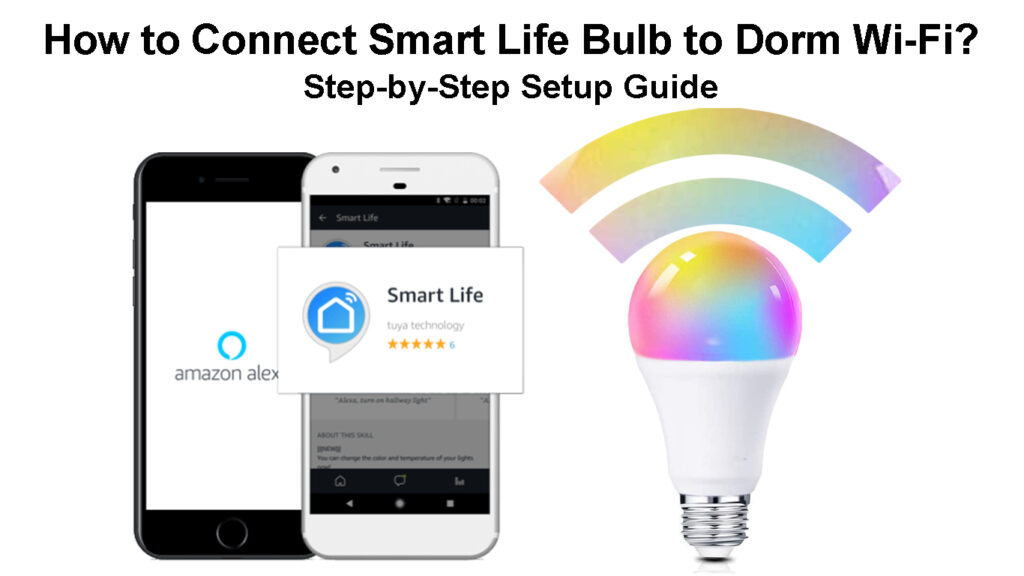
Verbinden von Smart Life-Glühbirnen mit einem Schlafsaal Wi-Fi
Das folgende Verfahren gilt für jedes Wi-Fi-Netzwerk , einschließlich Wohnheim-Wi-Fi. Sie sollten zuerst diesen Verfahren versuchen. Wenn sie fehlschlägt, können Sie zu den vorgeschlagenen Bypass-Methoden fortfahren, um sicherzustellen, dass die Glühbirne mit dem Schlafsaal-Wi-Fi-Netzwerk eine Verbindung herstellt.
Das Standardverbindungsverfahren zum Anschließen von Smart Life-Lampen mit Wi-Fi lautet wie folgt:
- Sobald Sie die Glühbirne haben und sich im Wohnheim befinden, stellen Sie eine Verbindung zu dem verfügbaren 2,4-GHz-Wi-Fi-Netzwerk her und laden Sie die Smart Life-App vom App Store oderGoogle Play ab, abhängig von Ihren Telefonen.

- Starten Sie die App und tippen Sie auf, die Benutzervereinbarung und die Datenschutzrichtlinie zu akzeptieren.
- Tippen Sie dann auf Register, um ein neues Konto zu erstellen, oder tippen Sie auf ein vorhandenes Konto an, wenn Sie bereits ein Konto mit Smart Life registriert haben.
- Angenommen, Sie haben das Register angezapft, geben Sie Ihre E -Mail -Adresse oder Telefonnummer ein.
- Tippen Sie dann auf die Option GET -Überprüfung, um mit dem nächsten Fenster fortzufahren.
- Warten Sie, um einen Bestätigungscode per E -Mail oder SMS zu erhalten. Wie Sie den Code erhalten, wird festgelegt, welche Kontaktinformationen Sie oben in II gegeben haben.
- Sobald Sie den Code erhalten haben, geben Sie ihn in die verfügbaren Slots ein, und die App wird zu einem neuen Fenster fortgesetzt, um ein Passwort zu erstellen.
- Denken Sie daran, die angegebenen Kennwortrichtlinien zu befolgen, dh ein Passwort mit 6 bis 20 Zeichen, die aus Buchstaben und Zahlen bestehen, und dann auf Fertig auf Tippen Sie auf Fertig.
- Tippen Sie auf das Gerät hinzufügen und wählen Sie, ob die Glühbirne manuell oder automatisch hinzugefügt werden soll.
Einführung in Smart Life App
Automatisch die Glühbirne hinzufügen
Stellen Sie vor dem weiteren Fortschritt sicher, dass Ihre Telefone Bluetooth eingeschaltet sind und die Standortdienste aktiviert werden. Wenn die App um die Erlaubnis aufgefordert wird, auf Ihren Standort zuzugreifen, lassen Sie dies zu.
Die App scannt dann automatisch nach nahe gelegenen Smart Life -Geräten und stellt sicher, dass sich die Glühbirne im Paarmodus befindet.
Sie können die Glühbirne im Paarungsmodus erhalten, indem Sie ihn zurücksetzen. Das Reseting-Verfahren beinhaltet das Schalten der Glühbirne dreimal, dh ein On-Off-On-On-On-On-On-On-On-On-On-On-On-On-mindestens zwei Sekunden zwischen jedem Schaltintervall.
Sie werden wissen, dass es sich im Paarungsmodus befindet, wenn es anfängt zu blinken oder zu pulsieren. Sobald die Glühbirne pulsiert, können Sie auf bestätigen, dass das Licht blitzt hat
Sie können auch auf das QR -Code -Scanner -Symbol von Apps Tippen und den QR -Code in der Lampenverpackung scannen, um die Glühbirne automatisch an die App zu verbinden. Das QR -Scanner -Symbol befindet sich in der oberen rechten Ecke der App.
Die Glühbirne manuell hinzufügen
Sie können die Glühbirne auch manuell zur App hinzufügen
- Tippen Sie auf Gerät oder das Symbol in der oberen rechten Ecke des Startbildschirms der Apps.
- Tippen Sie dann auf Beleuchtung unter manuell hinzu, damit die App alle kompatiblen Lampen anzeigen kann.
- Wählen Sie Ihren Lichtquellen-Typ aus, ob BLE-Wi-Fi oder nur eine Wi-Fi-Lichtquelle. Wenn Sie Wi-Fi-Ble ausgewählt haben, fahren Sie mit dem nächsten Schritt fort. Wenn Sie Wi-Fi ausgewählt haben, überspringen Sie die nächsten beiden Schritte.
- Stellen Sie sicher, dass sich die Glühbirne im Paarungsmodus befindet, und tippen Sie darauf, dass der Indikator schnell blinkt oder schnell atmet.
- Wählen Sie den Status des Beleuchtungsverhaltens aus, dh schnell oder langsam blinkt.
- Im aktuellen Fenster wird eine Nachricht angezeigt, in der Sie ein 2,4 -GHz -Netzwerk ausgewählt und sein Passwort eingeben. Wenn Sie bereits in einem 2,4-GHz-Netzwerk waren, tippen Sie auf das Kennzeichen mit dem Kennwort und geben Sie Ihr Wi-Fi-Passwort in Ihr Netzwerk ein.
HINWEIS: Wenn Sie sich auf einem Wi-Fi-Band von einem 2,4-GHz-Band befanden, tippen Sie auf das () -Symbol neben dem Wi-Fi-SSID (auf der rechten Seite). Dadurch werden Sie auf Ihre Handy-Wi-Fi-Einstellungsseite geleitet, auf der Sie in ein 2,4-GHz-Netzwerk wechseln können.
- Sobald Sie das Passwort eingegeben haben, drücken Sie als nächstes und warten Sie, bis die App und die Glühbirne eine Verbindung herstellen.
- Sobald die Glühbirne abgeschlossen ist, hört es zu blinzeln, und eine Nachricht, die Sie darüber informiert, dass die Verbindung abgeschlossen ist, wird auf dem Bildschirm angezeigt.
- Sie können auf das Bleistiftsymbol oben auf dem Bildschirm tippen, um die intelligente Glühbirne nach Belieben umzubenennen, und dann auf Speichern tippen.
- Tippen Sie schließlich auf Fertig, um den manuellen Setup -Vorgang zu beenden.
Verbinden Sie eine Smart Life-Glühbirne mit Wi-Fi über Smart Life App
Warum wird meine Smart Life-Glühbirne nicht mit dem Wohnheim-Wi-Fi verbinden?
Wenn die obige Prozedur eine Verbindung zwischen Ihrem Telefon und Ihrer Glühbirne nicht herstellt, sollten Sie das oben genannte Verfahren wiederholen, bevor Sie eine Fehlerbehebungsmaßnahmen ausführen.
Wenn Sie sicher sind, dass die Glühbirne sich mit den Schlafsälen mit Wi-Fi hätte anschließen sollen, aber dies nicht getan haben, können die Schlafsäle mit Fi das Problem sein. In den meisten Wi-Fi-Netzwerken der Institution müssen Benutzer ihre E-Mail und ihren Benutzernamen anmelden .
Dies ist ein Problem für intelligente Geräte, da sie nicht auf die Schnittstelle (Captive Portal) zugreifen können, die den Eintritt in den Benutzernamen/die E -Mail und das Passwort erleichtert. Eduroam ist ein solches Netzwerk. Wenn dies Ihre Institutionen mit Wi-Fi sind, gehen Sie mit den nächsten Abschnitten für die Maßnahmen, die Sie ergreifen können, mit.
Im Mittelpunkt sind intelligente Geräte mit WEP/WPA/WPA2-PSK-Sicherheitsprotokollen kompatibel und können keine Verbindung zu WPA-Enterprise oder offenen/ungesicherten Wi-Fi-Netzwerken herstellen.
Literatur-Empfehlungen:
- Wie verbinde ich meine Acurite-Wetterstation mit Wi-Fi? (Acurite Wetterstation Wi-Fi Setup)
- Wie verbinde ich Telefunksen-Fernseher mit Wi-Fi? (Schritt für Schritt Anleitung)
- Wie verbinde ich die globale Medienbox mit Wi-Fi? (Globale Medienbox -Setup -Anweisungen)
Einige Institutionen registrieren auch die MAC-Adressen von Studentengeräten, damit sie eine Verbindung zum Wohnheim-Wi-Fi herstellen können, ohne ein Passwort einzugeben. Wenn Sie eine intelligente Glühbirne mit einem solchen Netzwerk verbinden, wird nach einem Passwort aufgefragt und verweigert, dass Sie zugreifen, da die IT -Abteilung den Lampen -Mac nicht registriert hat.
Solche Praktiken sollen regulieren, welche Geräte Schüler mit den Schulen Wi-Fi verbinden können. IoT -Geräte sind oft nicht erlaubt.
Zusammenfassend sind öffentliche Wi-Fi-Netzwerke in Institutionen so konfiguriert, dass es schwierig ist, intelligente Geräte mit ihnen zu verbinden, aber es ist nicht völlig unmöglich. Im Folgenden finden Sie einige Problemumgehungen, die Ihnen helfen könnten, diese intelligente Glühbirne mit Ihren Schlafsälen mit Wi-Fi zu verbinden.
Verbinden von Smart -Glühbirnen mit Schlafwohnern Wi -Fi - Workarounds
Sie können ein paar Dinge tun, um intelligente Geräte wie die Smart Life-Glühbirne und den Zugang zu den Institutionen Wi-Fi zu gewähren.
Bevor Sie etwas versuchen, denken Sie daran, dass die meisten Institutionen Sie je nach den Vorschriften bestrafen oder sogar ausweisen, wenn Sie diese Vorschläge versuchen und erwischt werden. Folgen Sie ihnen also auf eigenes Risiko.
Wenn Sie sich in der Nähe eines Zugangspunkts oder Routers befinden, können Sie einen persönlichen Router oder einen Wi-Fi-Extender kaufen und über Ethernet mit dem Schulennetzwerk verbinden . Sie können die Smart Life -Glühbirne ohne Probleme mit Ihrem neuen Router verbinden.
Diese Methode funktioniert jedoch, wenn die Schule keine MAC -Adresse verwendet, um Geräte im Netzwerk zu authentifizieren. Wenn dies der Fall ist, können Sie den nächsten Vorschlag ausprobieren.
Sie können auch einen Hotspot von einem mit den Schlafsälen verbundenen Laptop öffnen und dann die Glühbirne mit dem Laptop anschließen. Angenommen, Ihre Schule ermöglicht es Hotspot -Netzwerken, die mit ihrem Netzwerk verbunden sind.
Die einzige rechtliche oder akzeptable Möglichkeit, dem Wohnheim-WLAN ein intelligentes Gerät hinzuzufügen, ist, wenn jemand aus der IT-Abteilung es für Sie tut. Einige Institutionen haben auch Richtlinien, wie intelligente Geräte mit ihrem Netzwerk verbunden werden können. Überprüfen Sie daher, ob Ihre dies tut.
Abschluss
Das Verbinden einer intelligenten Glühbirne mit dem Wohnheim-WLAN kann eine komplizierte Aufgabe sein, und die Glühbirne kann sogar nicht funktionieren. Wir haben Wege gesehen, um Ihre Glühbirne mit WLAN im Schlafsaal zu verbinden, aber denken Sie daran, dass diese Verfahren Sie ebenfalls gefährden werden. Stellen Sie daher sicher, dass Sie die Wi-Fi-Vorschriften Ihrer Institutionen verstehen, bevor Sie versuchen, intelligente Zwiebeln zu zwingen, an den Schlafsälen mit Wi-Fi zu arbeiten.
